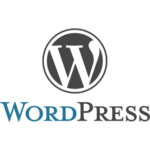検索エンジンにサイト内のURLを伝えるためのXMLサイトマップを
GoogleSearchConsoleに設定する方法を説明していこうと思います。
こちらを使用することで、サイト内の記事を全て検索エンジンに登録することができます。
○ XMLサイトマップの設定方法
GoogleSearchConsoleにXMLサイトマップを設定していきます。
- GoogleSearchConsoleにアクセスして設定してあるサイトの管理画面に入り、
「クロール」>「サイトマップ」を選択して、右上にある「サイトマップの追加テスト」をクリックします。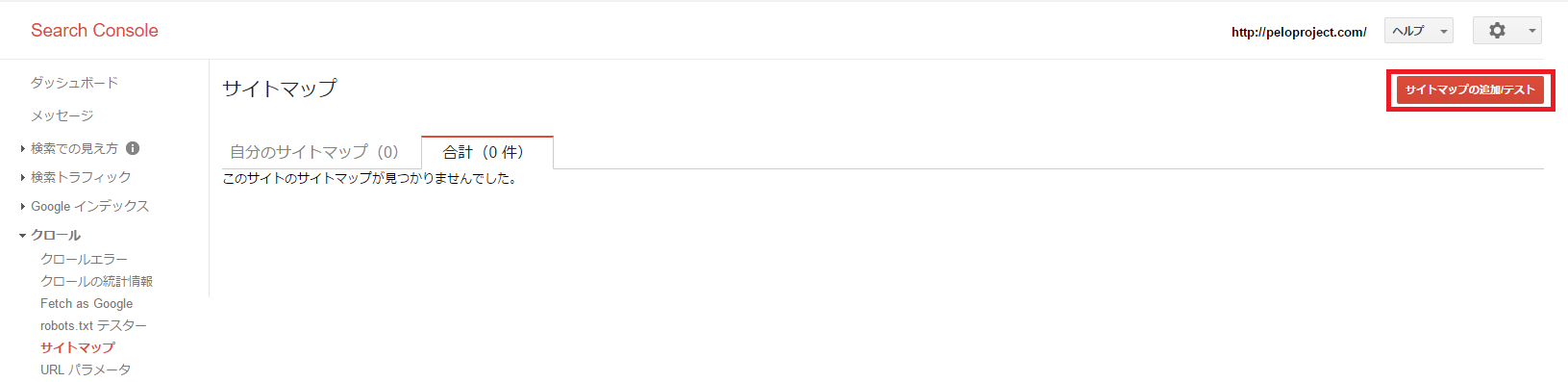
- 下記の画面が表示されますので、サイトマップのURLを設定した後、
「送信」ボタンをクリックします。
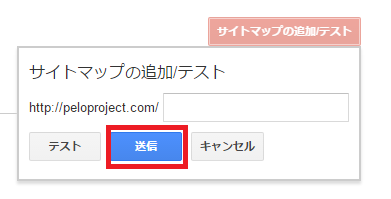
- 「送信」ボタンをクリックした後は、下記の画面が表示されますので、
「ページを更新する。」をクリックして更新します。
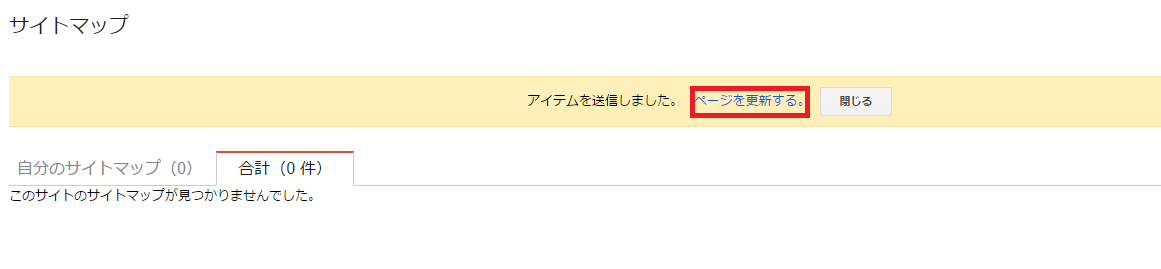
- 更新を行うと、下記のようにサイトマップが登録されるのを確認できます。
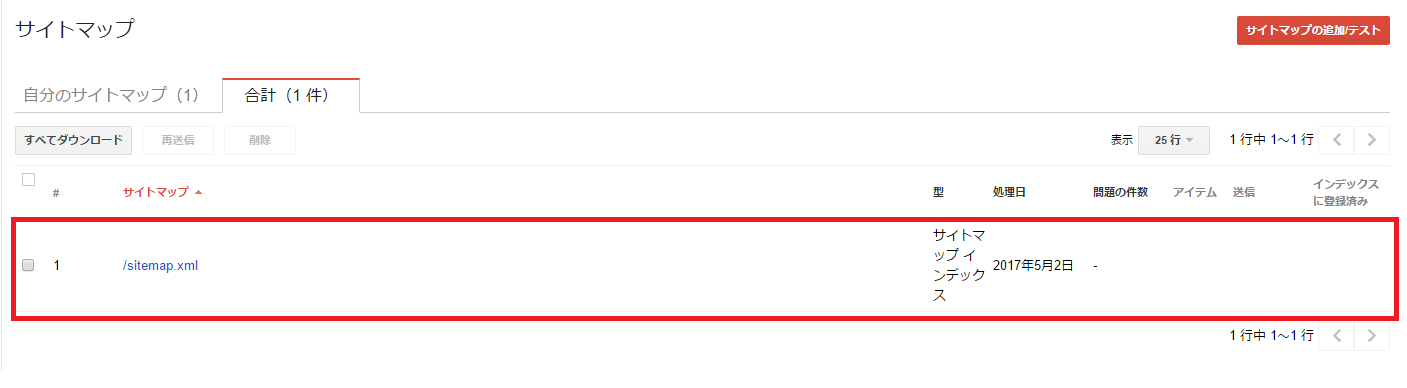
以上でGoogleSearchConsoleにXMLサイトマップを登録する方法は完了になります。